[Adobe Reader] Installer ou mettre à jour Adobe Reader
 [ Article mis à jour en septembre 2014 ]
[ Article mis à jour en septembre 2014 ]Adobe Reader est installé sur votre PC, mais vous ne savez pas si le logiciel est à jour ? Ou bien, sur un nouveau PC, vous n'avez pas encore installé de logiciel pour lire les fichiers PDF, et vous souhaitez adopter le logiciel d'Adobe ? Voici comment télécharger et installer la toute dernière version.
Pour installer la dernière version de Adobe Reader (nouvelle installation)
1
Rendez-vous sur le site officiel de téléchargement, en cliquant sur le lien ci-dessous :
► Téléchargement d'Adobe Reader - Toutes versions
2
Dans la page qui s'affiche, sur la gauche, utilisez les listes déroulantes. Sélectionnez successivement votre version du système d'exploitation de votre PC (Windows XP, Vista, 7 ou 8), la langue souhaitée (French pour français, ou une autre) et la version.
Cette procédure est la plus pratique, car elle vous permet de choisir précisément quelle version installer sur votre PC : soit la dernière en date (le numéro le plus élevé), soit une version plus ancienne, soit une version récente dans une autre langue que le français.

3
Selon la version choisie, l'éditeur Adobe peut vous proposer de télécharger et installer en même temps un logiciel complémentaire. Cette option est facultative. Si vous ne souhaitez pas installer le logiciel proposé, décochez la case devant cette option dans le bloc central.

4
Cliquez enfin, dans le bloc de droite, sur le bouton Télécharger dès maintenant afin de lancer le téléchargement du programme d'installation. Une fois le téléchargement terminé, il ne vous restera plus qu'à procéder à l'installation proprement dite, en double-cliquant sur le fichier exécutable rapatrié.
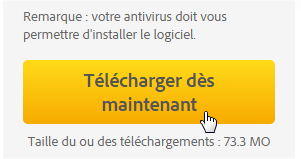
Pour mettre à jour Adobe Reader s'il est déjà installé
Lancez Adobe Reader, cliquez sur le menu Aide puis sur Rechercher les mises à jour.

Si une mise à jour est disponible, le logiciel vous l'indique avec un message explicite. Cliquez alors simplement sur le bouton Télécharger et laissez-vous guider.

Une fois le téléchargement terminé, une fenêtre s'affiche indiquant La mise à jour est prête à être installée. Cliquez sur le bouton Installer, confirmez si Windows demande une confirmation, et patientez le temps de l'installation. À la fin, vous devrez peut-être redémarrer votre PC. Enregistrez votre travail dans les autres logiciels, et cliquez sur le bouton Redémarrer maintenant.



